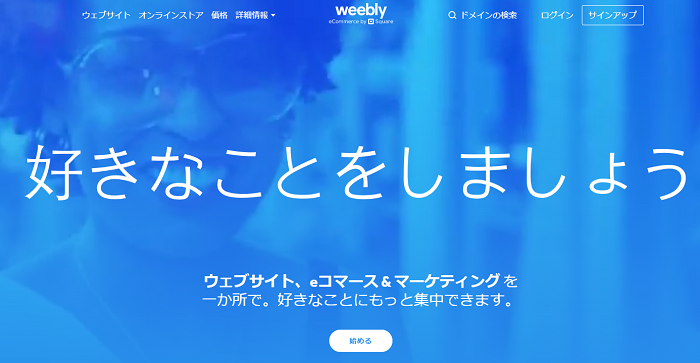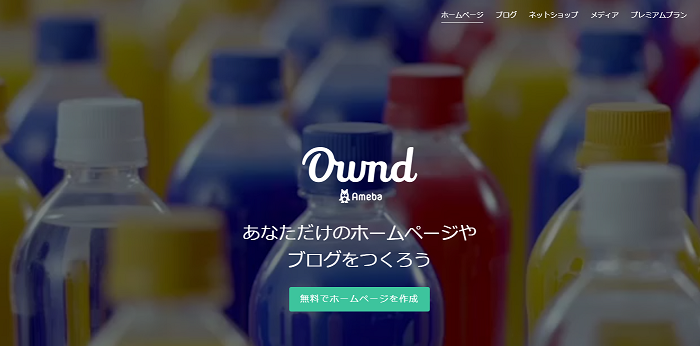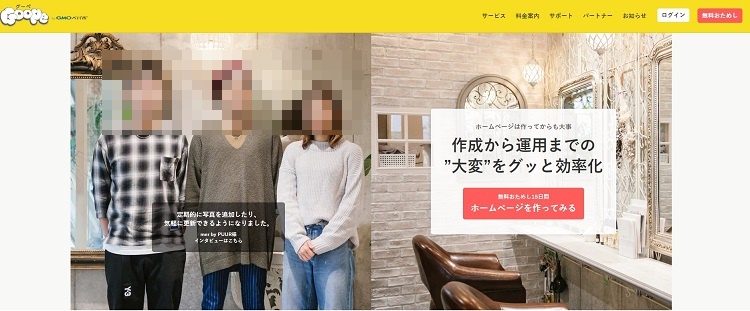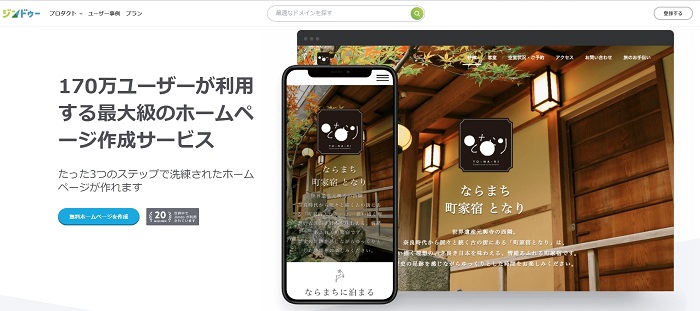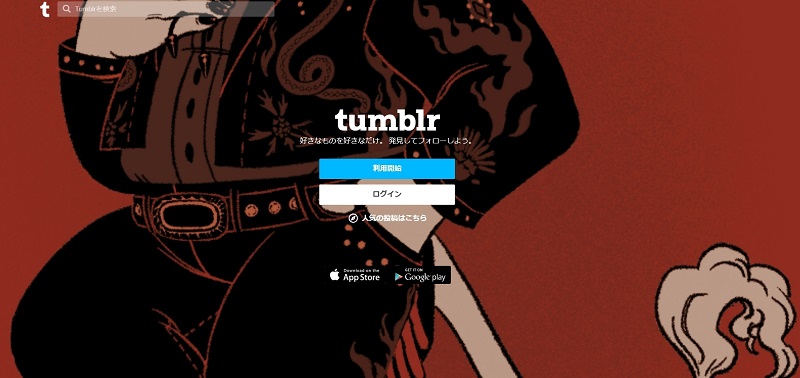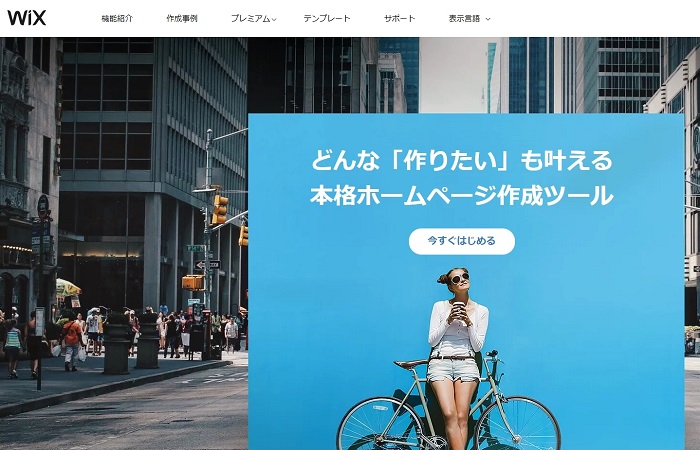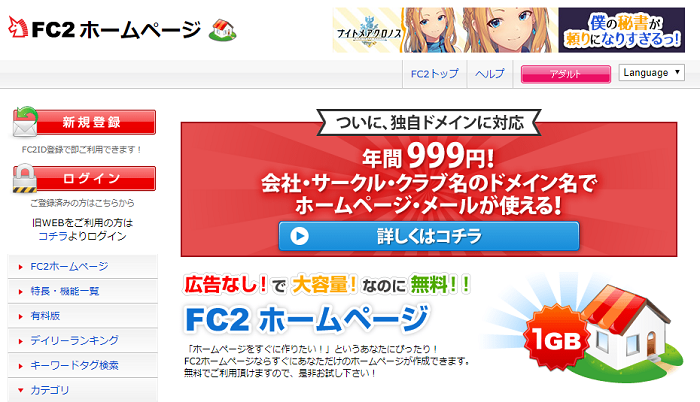当ページでは、評判の「Weebly(ウィーブリー)」の使い方や料金プランを初心者の方にもわかりやすく解説しています。やや癖のあるホームページ制作サービスとなっています。使い勝手なども含めて考察していきますので、サービスの利用を考えている方はぜひ参考にしてくださいね。
-
コーポレート
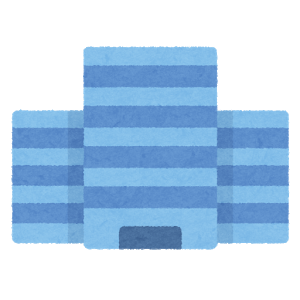
★★★★☆ -
採用ページ

★★★☆☆ -
クリニック

★★★☆☆ -
歯医者
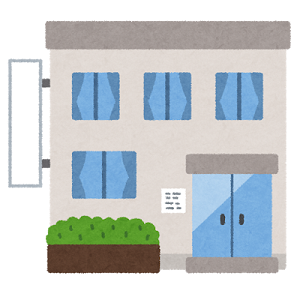
★★★☆☆ -
法律事務所

★★★★☆ -
税理士事務所

★★★★☆ -
ネイルサロン

★★★★☆ -
エステ

★★★★☆ -
接骨院

★★★☆☆ -
居酒屋

★★★☆☆ -
美容院
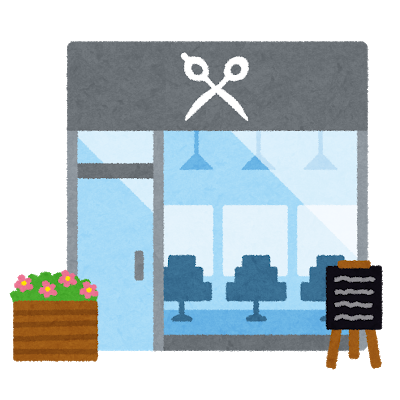
★★★★☆ -
ペットショップ

★★★☆☆ -
ECサイト

★★★☆☆ -
趣味

★★★★☆ -
ブログ

★★★★☆
Weebly(ウィーブリー)の概要
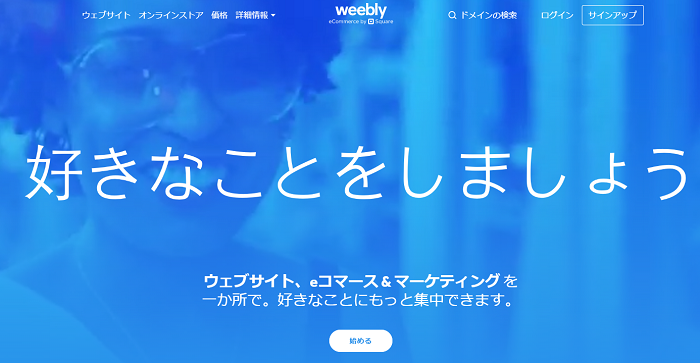 画像引用元:https://www.weebly.com/jp
画像引用元:https://www.weebly.com/jp
Weebly(ウィーブリー)とは
Weeblyとは、アメリカサンフランシスコに本社を置くSquare, Inc.によって運営されているホームページ制作プラットフォームです。Weebly自体は2007年にサービス開始となり世界中で5,000万以上のサイトがビジネスで活用されています。2018年にSquareによって買収されています。サービス名=会社名ではないのはホームページ制作プラットフォームとしては珍しいと言えます。
Weebly(ウィーブリー)の料金プラン
ウェブサイト
| プラン | 無料 | CONNECT | PRO | BUSINSS |
|---|---|---|---|---|
| 月額費用 | 0円 | $8 | $18 | $35 |
| おすすめ度 | ◯ | △ | ☆ | ◎ |
| 独自ドメイン | × | ◯ | ◯ | ◯ |
| 1年間ドメイン無料 | × | × | ◯ | ◯ |
| サーバー容量 | ◯ | ◯ | ◯ | ◯ |
| 広告の非表示 | × | × | ◯ | ◯ |
| サイト内検索 | × | × | ◯ | ◯ |
| ビデオ背景 | × | × | ◯ | ◯ |
| メンバー | × | × | 100 | 無制限 |
| メンバーシップ登録 | × | × | × | ◯ |
| SEO | ◯ | ◯ | ◯ | ◯ |
| コミュニティフォーラム | ◯ | ◯ | ◯ | ◯ |
| チャット&Eメール | ◯ | ◯ | ◯ | ◯ |
| 電話サポート | × | × | ◯ | ◯ |
| 優先サポート | × | × | × | ◯ |
ECサイト
| プラン | 無料 | PRO | BUSINESS | ビジネスプラン |
|---|---|---|---|---|
| 月額費用 | 0円 | $18 | $35 | $46 |
| おすすめ度 | × | △ | ☆ | ◎ |
| 独自ドメイン | × | ◯ | ◯ | ◯ |
| 1年間ドメイン無料 | × | ◯ | ◯ | ◯ |
| サーバー容量 | 無制限 | 無制限 | 無制限 | 無制限 |
| 広告の非表示 | × | ◯ | ◯ | ◯ |
| ショッピングカート | × | ◯ | ◯ | ◯ |
| PayPal支払い | × | × | ◯ | ◯ |
| Weebly取引手数料 | × | 3% | 0% | 0% |
| 商品数 | × | 25 | 無制限 | 無制限 |
| 商品オプション | × | × | ◯ | ◯ |
| 商品レビュー | × | × | ◯ | ◯ |
| 在庫管理 | × | × | ◯ | ◯ |
| クーポン | × | × | ◯ | ◯ |
| リマインドメール | × | × | × | ◯ |
| サイト内検索 | × | ◯ | ◯ | ◯ |
| ビデオ背景 | × | ◯ | ◯ | ◯ |
| メンバー | × | 100 | 無制限 | 無制限 |
| メンバーシップ登録 | × | × | ◯ | ◯ |
| SEO | ◯ | ◯ | ◯ | ◯ |
| コミュニティフォーラム | ◯ | ◯ | ◯ | ◯ |
| チャット&Eメール | ◯ | ◯ | ◯ | ◯ |
| 電話サポート | × | ◯ | ◯ | ◯ |
| 優先サポート | × | × | ◯ | ◯ |
Weebly(ウィーブリー)はこんな方におすすめ!
- ダイナミックなホームページを作りたい方
- 本格的なECサイトを構築したい方
- 英語に抵抗のない方
Weebly(ウィーブリー)の特徴&選ぶ理由
ドラッグ&ドロップで楽々ホームページ作成ができる
Weeblyは、基本的にドラッグ&ドロップでホームページが作成できるサービスです。HTMLやCSSの知識がなくても誰でも簡単にホームページを作ることができます。管理画面もユーザーフレンドリーで直感的に操作できると思います。必要なパーツを追加して、文章を入れるだけでホームページが出来上がります。これまで試行錯誤していた方もその簡単さに驚くと思います。
デザイン性の高いテンプレートを活用できる
非常に質の高いテンプレートが用意されていてこれを活用することで誰でも簡単にオシャレなホームページを持つことができます。すべてレスポンシブデザインに対応していますので、スマホユーザー向けのサイトも同時に作れます。ビジネス向け、美容院向け、病院向け、ポートフォリオ向けなど様々なジャンルに合うテンプレートがあります。あなたのビジネスにあったものが見つかるでしょう。随時追加されているので飽きませんね。
ネットショップを開業することもできる
ネットショップを開業することができます。ただし、ネットショップの場合無料プランでは制限がありすぎて対応できないため有料プランへの加入が必須です。PayPal支払い、商品レビュー、クーポン、リマインドメール(カートに入れて離脱したユーザー向けにメール配信)など魅力的な機能が詰まっています。上位プランであれば取り扱い商品数も無制限となっていますので、多くの商品がある方でも安心です。
基本的なSEO対策実施に対応している
Weeblyでは無料プランでも有料プランでも必要なSEO対策を実施することができます。意外と基本的なSEO施策も行えないサービスもあるのでこれははっきりと強みになります。タイトルタグ、Meta Desriptionの設定からページごとにカスタムURL、タイトルタグ、キーワードタグ、Meta Descriptionの設定を行えます。
その他にも各ページごとにno index(検索結果に表示させない)の設定ができたり、301リダイレクトの設定ができたりと充実しています。301リダイレクトはURLの変更やサイト設計の変更時に便利ですね。旧URLを引き継ぐことができるためページの評価も維持できます。
会員限定のページ作成ができる
独自の機能として会員限定のページを作成することができます。コミュニティ限定でホームページやページを公開することもできます。最上位のBUSINESSプランなら会員登録もサイト上で完結させることができます。コミュニティを強化することでよりユーザーに最適なコンテンツを提供できると思います。
アプリで様々な機能を追加することができる
アプリと呼ばれるアドオン機能が用意されています。アプリセンターで追加したい機能を持つアプリを追加することができます。”Facebook Like(Facebookのいいねボタンを付けられる)”、”Content Color Box(色付のコンテンツボックスを追加できる)”など便利なアプリがあります。
ただし、英語表記のみとなっていますので英語ができないと少しむずかしいかもしれません。ページの最下部でおすすめのアプリを紹介していますので、参考にしてくださいね。
Weebly(ウィーブリー)のデメリット
サポートやアプリは日本語に対応していない
Weebly最大のデメリットが日本語に対応していない部分があることです。使用しているとわかるのですが、ところどころ英語で表記されています。例えば、サポートは英語のみです。フォーラム、メール、電話すべて英語です。また、強みであるアプリも日本語には対応していません。便利なアプリがあってもなかなか探せないかもしれません。翻訳ツールを使って対応するしかないですね。
アップデートやアップグレードはあまり実施されない
あまりアップデートが行われないと言われることがあります。つまり、ユーザーから機能やデザインなどで要望があってもそれを実現するのに時間が掛かるかあるいは実装されない可能性が高いということです。他社サービスではユーザーの要望を聞いてすぐに取り入れるところもあります。その点ではやはりデメリットとなってしまいますね。
AIを活用したホームページ制作サービスはない
完全自動化ができているわけではありません。中にはJimdo(ジンドゥー)のようにAIを活用して写真や文章をFacebookなどの他のSNSから引き抜いてくれるサービスもあります。Weeblyはそこまでたどり着いているわけではありません。それでも簡単にホームページを作れることに違いはないと言えます。何を重視するのかで考えると良いでしょう。
カスタマイズをするには知識が必要になる
WeeblyではテンプレートのHTML/CSSを直接編集することができます。これ自体はメリットと言えますが、HTMLやCSSの知識がない方にとってはハードルが高いでしょう。フォントやテーマカラーなどは編集しなくても変更できますが、ページの特定の場所の色を変えたい、コンテンツのフレームサイズを変えたいとなると編集する必要がでてきます。
サイトのバックアップサービスが不便
サイトのバックアップは全てのウェブマスターにとって重要で毎日行うべきことの一つです。特にサイトの規模が大きくなると重要度が増します。Weeblyは、全てのサイトをZipファイルに変換してバックアップするサービスを提供しています。しかしながら、問題はバックアップしたサイトのファイルをそのままWeeblyのサイトや他のサービスにアップロードすることができません。
結局ダウンロードしたとしても万が一Weeblyのコンテンツが消えたり、何らかの理由によってWeeblyに削除されても自力で作り上げる必要があります。Weeblyのサポートチームに相談すれば削除されたコンテンツを戻すことができます。しかし、一般的なページのみ当てはまり、ブログポストや商品ページはバックアップされないので注意が必要です。この当たりはもう少ししっかりサポートして欲しいですね。安心してコンテンツを増やすことができなくなってしまいます。
ブログサービスがおすすめしにくい
Weeblyのブログサービスは下記の理由によって拙劣だと言わざるを得ません。
- ブログのバックアップを取れない
- 執筆者の名前が表示されない
- コメントマネジメントはとてもシンプル
- 1ページに自動的に最新の10記事が表示される
- ブログページのレイアウトは変更できない
- TwitterとFacebookのみシェアができる
削除のリスクに備えるために別途メモ帳などにバックアップを取っておく必要があります。ブログコンテンツの移行は手間がかかりますね。
読者の方にどのような人が書いているのかをアピールするのは重要ですね。Googleも推奨しています。
Weebly(ウィーブリー)の使い方
会員登録を行う
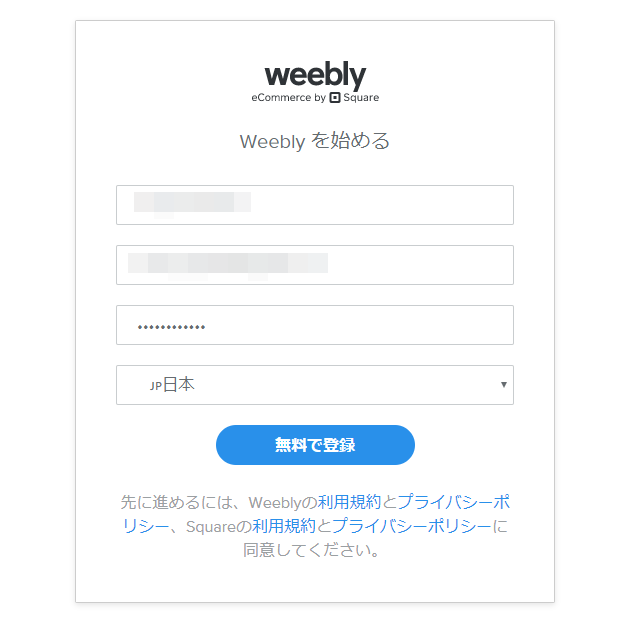
まずはサイトへの登録を行いましょう。フルネーム、Eメール、パスワード、地域選択だけで登録することができます。利用規約やプライバシーポリシーについても確認しておきましょう。
ウェブサイトの種類を選択する
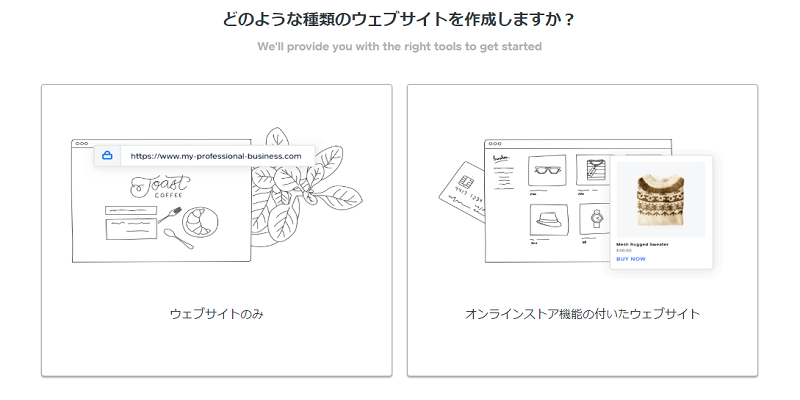
どのようなウェブサイトを作成するのかを選択します。コーポレートサイトならウェブサイトのみを選択しましょう。
テンプレートを選択する
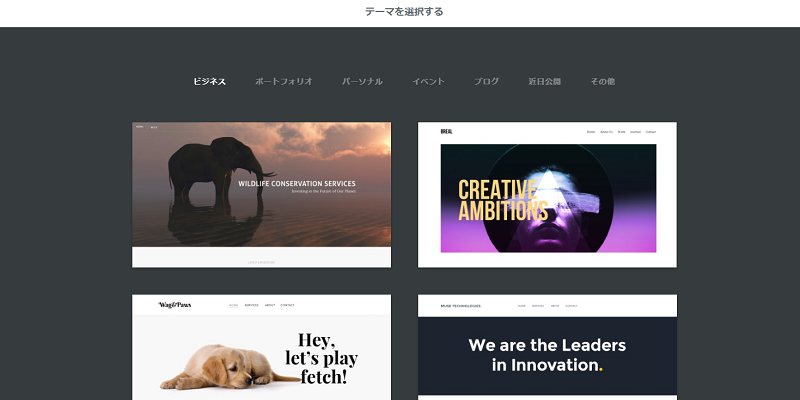
ホームページの基礎となるテンプレートを選択します。ジャンルごとに分かれていますのであなたのお気に入りのものを選択しましょう。
サブドメインを決める
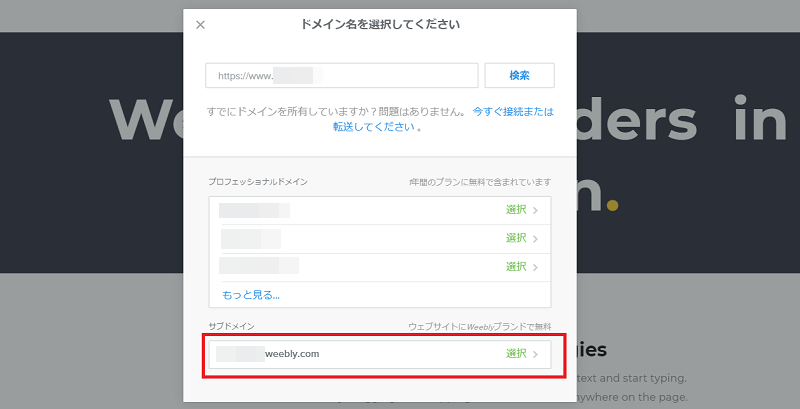
ドメインを決めます。最上部に希望のドメインを選択して検索します。無料で初めたい方はサブドメインを選択しましょう。他の方が使用している場合は使うことはできません。
ヘッダーの背景画像を変更する
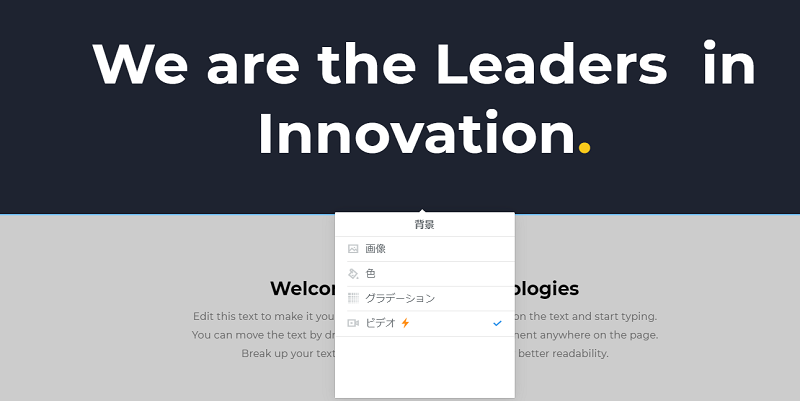
サイトの顔となるヘッダーの背景画像を変更しましょう。サイトの印象を与える重要な部分となるのでこだわりの画像を選択しましょう。ピクスタなどのフリー素材サイトなどでも探せると思います。
サイトタイトルを入力する
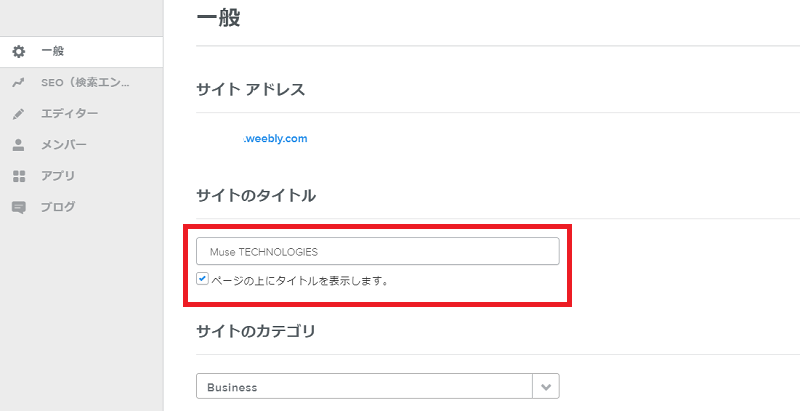
サイトのタイトルを入力します。会社名やサービス名などを必ず入れておきましょう。
サイトの書式を変更する
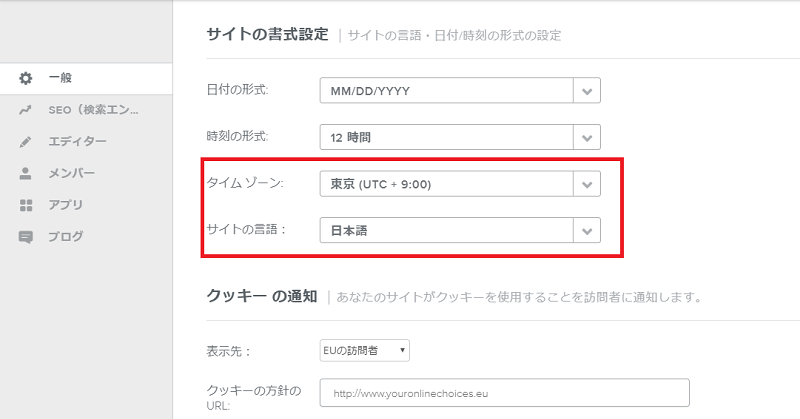
設定→一般からタイムゾーンを東京に、サイトの言語を日本語に選択しておくと良いですね。
基本的なSEO対策を行う
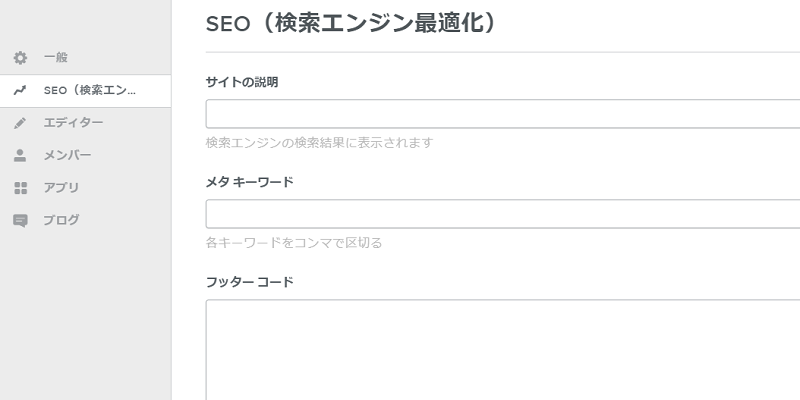
どのようなサイトんなのかの説明をします。100文字程度で完結にまとめましょう。メタキーワードに関しては最近はそれほど重要視されておらず空欄のままでも良いです。
必要なページの追加及び不要なページの削除を行う

必要なページを追加、不要なページは削除してページを整理します。士業事務所であればTOP、サービス、事務所紹介、代表、お問い合わせフォームなどが必要ですね必要に応じてブログなども選択しましょう。
各ページのコンテンツを編集する
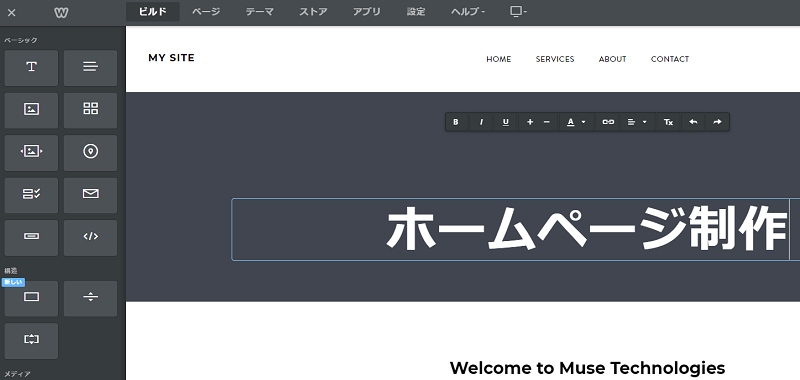
ページを整理したら各ページのコンテンツを編集しましょう。ページごとにコラムを追加したり、文字を編集したり完成に近づけましょう。
ホームページを公開する
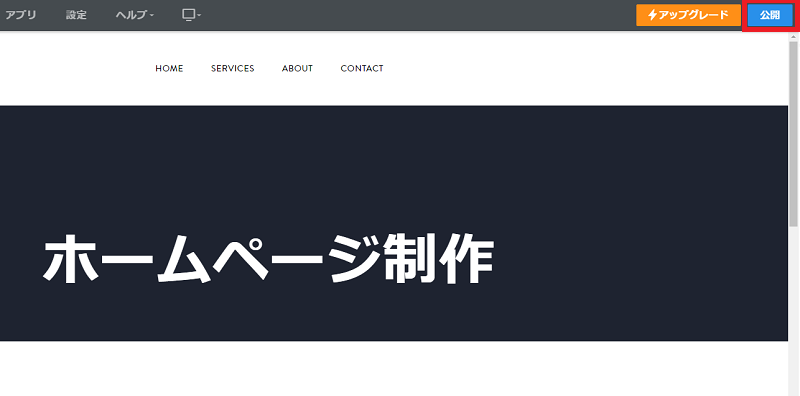
各ページのコンテンツを編集したらホームページを公開します。随時ホームページを見直してベストに近づけることが大切です。いきなり100%になることはありません。
>>>>>続き”実際にWeebly(ウィーブリー)でホームページを作ってみた-ホームページ制作実例”
Weebly(ウィーブリー)のおすすめアプリ
Scroll Back To Top
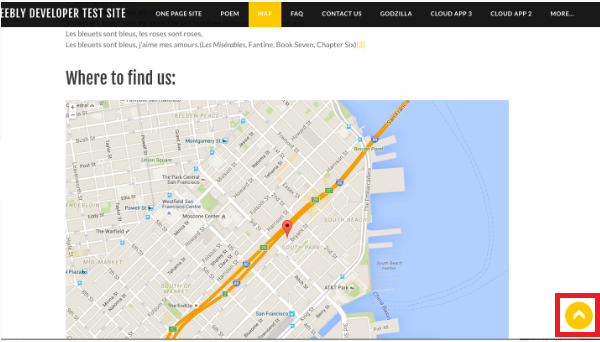
ページトップに戻るボタンを設置することができます。長いページなどをスマホで閲覧する時に便利ですね。
FAQ
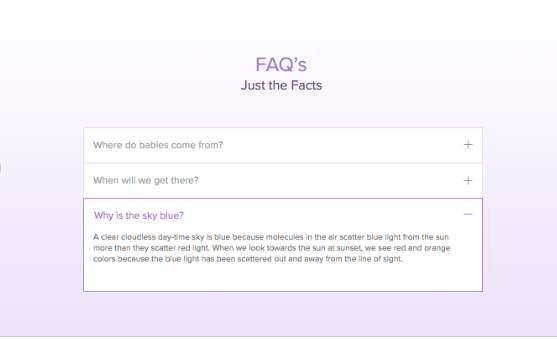
簡単によくある質問を作成することができます。回答を隠すこともできすっきりした印象を与えることができます。
Instagram Feed
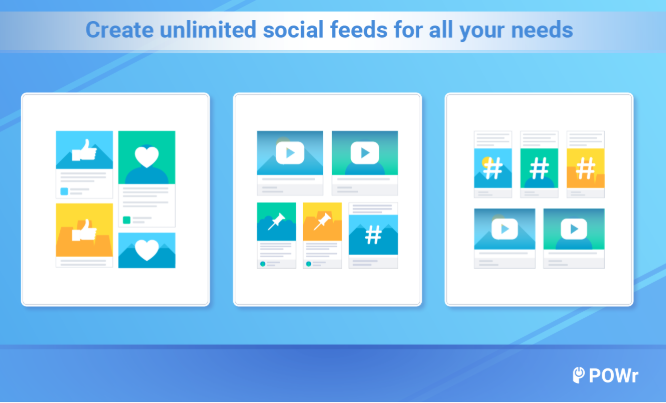
Instagramのフィードを簡単に挿入することができます。Instagramを頻繁に更新している方におすすめです。最新性をアピールすることができます。
Comments Plus +
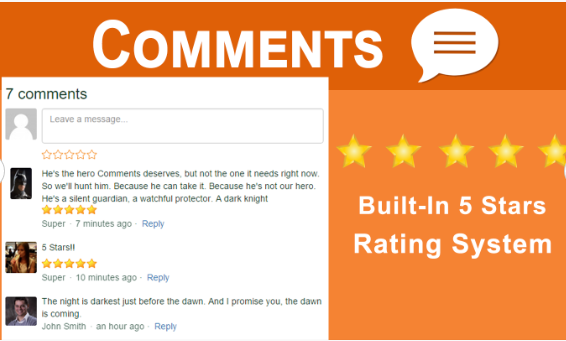
簡単にコメント機能を追加することができます。5スターで評価することもできます。ただし、無料プランだと10件までしかコメントを受け取れないことと削除できないことなどから使いづらいかもしれません。
Weebly(ウィーブリー)のサービスまとめ
| サービス名 | Weebly(ウィーブリー) |
|---|---|
| 運営企業 | Square, Inc. |
| サービス開始年 | 2007年 |
| 料金プラン |
・ウェブサイト 無料 0円 CONNECT $8 PRO $18 BUSINESS $35 ・ECサイト |
| 独自ドメイン対応 | ◯ |
| 備考 | 会員制サイトの構築もできる |
| 支払い方法 |
クレジットカード PayPal |
Weebly(ウィーブリー)の関連記事一覧
- 実際にWeebly(ウィーブリー)でホームページを作ってみた-ホームページ制作実例
- Weebly(ウィーブリー)の口コミを集めてみた
- Weebly(ウィーブリー)の会員登録方法を解説【画像付き】
- Weebly(ウィーブリー)の退会方法を解説【画像付き】